كيفية إعادة تشغيل الآيفون
روابط سريعة
- أعد تشغيل iPhone باستخدام Siri
- أعد تشغيل iPhone عن طريق إيقاف تشغيله وتشغيله مرة أخرى
- كيفية فرض إعادة تشغيل iPhone بعد تعطله
- يمكن أن تؤدي إعادة تشغيل جهاز iPhone الخاص بك إلى إصلاح جميع أنواع المشكلات بما في ذلك مواطن الخلل في البرامج أو مشكلات الأداء أو مشكلات الاتصال غير المبررة. دعونا نلقي نظرة على كيفية إعادة تشغيل جهاز iPhone، بغض النظر عن الطراز الذي لديك.
أسهل طريقة لإعادة تشغيل iPhone هي استخدام Siri. كل ما عليك فعله هو إصدار أمر صوتي وتأكيده. سوف يعتني هاتفك الذكي بالباقي (لا حاجة للضغط أو الاستمرار على أي أزرار).
للقيام بذلك، اطلب من Siri "إعادة تشغيل جهاز iPhone الخاص بي" ثم اضغط على "نعم" في رسالة التأكيد التي تظهر على الشاشة. لكي ينجح هذا، ستحتاج إلى تمكين طريقة ما للتحدث إلى Siri ضمن الإعدادات > Siri والبحث.
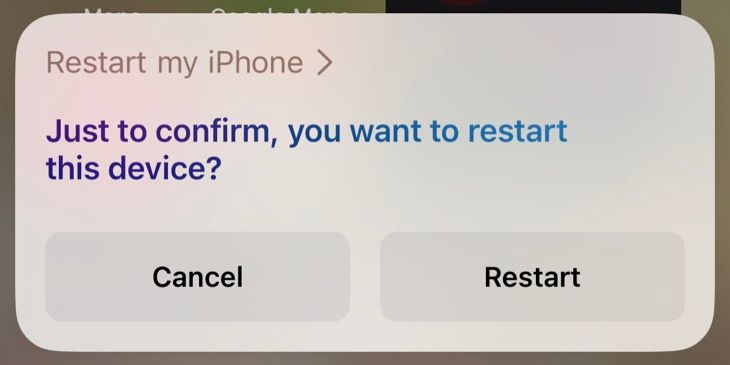 يمكنك إما أن تقول "Hey Siri" أو فقط "Siri" لإيقاظ المساعد، اضغط مع الاستمرار على الزر الجانبي (في طرز Face ID مثل iPhone X وiPhone 11 أو أحدث)، أو اضغط مع الاستمرار على زر الصفحة الرئيسية في الطرز التي تحتوي على زر الصفحة الرئيسية أسفل الشاشة.
يمكنك إما أن تقول "Hey Siri" أو فقط "Siri" لإيقاظ المساعد، اضغط مع الاستمرار على الزر الجانبي (في طرز Face ID مثل iPhone X وiPhone 11 أو أحدث)، أو اضغط مع الاستمرار على زر الصفحة الرئيسية في الطرز التي تحتوي على زر الصفحة الرئيسية أسفل الشاشة.
بمجرد تأكيد رغبتك في إعادة تشغيل جهاز iPhone الخاص بك، اجلس وانتظر حتى تكتمل العملية. بمجرد رؤية شاشة القفل، يمكنك إدخال رمز المرور الخاص بك واستخدام iPhone الخاص بك مرة أخرى.
أعد تشغيل جهاز iPhone الخاص بك عن طريق إيقاف تشغيله وتشغيله مرة أخرى
على عكس جهاز Mac أو Windows PC، لا يوجد خيار "إعادة التشغيل" على iPhone. ستحتاج إلى إيقاف تشغيل جهاز iPhone الخاص بك وتشغيله مرة أخرى لإعادة التشغيل. تختلف تعليمات القيام بذلك حسب الجهاز الذي تمتلكه.
إعادة تشغيل iPhone باستخدام Face ID
إذا كان iPhone الخاص بك يستخدم Face ID (ويحتوي على "نوتش" أو "جزيرة ديناميكية" في الجزء العلوي من الشاشة)، فيمكنك إيقاف تشغيله عن طريق الضغط مع الاستمرار على الزر الجانبي وأي من أزرار الصوت. ينطبق هذا على جميع موديلات iPhone بدءًا من iPhone X وما فوق.
سوف يهتز الجهاز ويظهر شريط التمرير "Slide to Power Off". اسحب شريط التمرير هذا إلى اليمين وانتظر حتى يتم إيقاف تشغيل جهاز iPhone الخاص بك. قد تحتاج إلى الانتظار حوالي 30 ثانية لإيقاف التشغيل بالكامل.
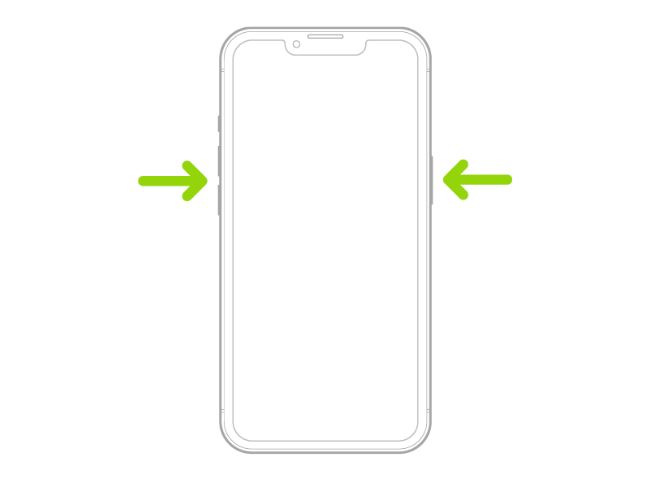 بمجرد إيقاف تشغيل جهاز iPhone، اضغط باستمرار على الزر الجانبي مرة أخرى حتى ترى شعار Apple الأبيض يظهر على الشاشة. سيبدأ جهاز iPhone الخاص بك الآن في التشغيل. إذا لم تتمكن من رؤية شعار Apple الأبيض، فانتظر لفترة أطول قليلاً وحاول مرة أخرى. أدخل رمز المرور الخاص بك لبدء استخدام iPhone الخاص بك مرة أخرى.
بمجرد إيقاف تشغيل جهاز iPhone، اضغط باستمرار على الزر الجانبي مرة أخرى حتى ترى شعار Apple الأبيض يظهر على الشاشة. سيبدأ جهاز iPhone الخاص بك الآن في التشغيل. إذا لم تتمكن من رؤية شعار Apple الأبيض، فانتظر لفترة أطول قليلاً وحاول مرة أخرى. أدخل رمز المرور الخاص بك لبدء استخدام iPhone الخاص بك مرة أخرى.
إعادة تشغيل iPhone باستخدام زر الصفحة الرئيسية
إذا كان iPhone الخاص بك يحتوي على زر الصفحة الرئيسية أسفل الشاشة (بما في ذلك طرازات Touch ID والنماذج التي لا تعمل باللمس)، فاضغط مع الاستمرار على الزر الجانبي، ثم اسحب شريط التمرير "Slide to Power Off" إلى اليمين. قد تحتوي بعض الطرز الأقدم على زر فقط في الجزء العلوي من الجهاز. ينطبق هذا على iPhone 8 والإصدارات الأقدم، بالإضافة إلى الجيل الثاني والثالث من iPhone SE.
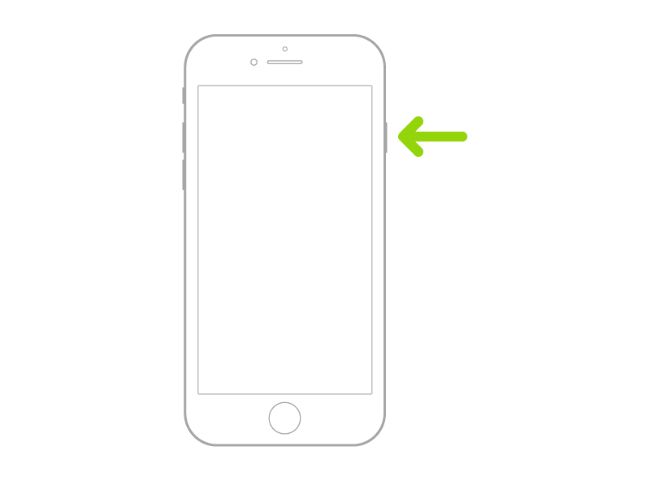 انتظر حتى يتم إيقاف تشغيل جهاز iPhone الخاص بك بالكامل، ثم اضغط مع الاستمرار على الزر الجانبي (أو العلوي) لبدء تشغيله. ستعرف أنه يعمل إذا رأيت شعار Apple الأبيض. أدخل الآن رمز المرور الخاص بك لبدء استخدام iPhone الخاص بك مرة أخرى.
انتظر حتى يتم إيقاف تشغيل جهاز iPhone الخاص بك بالكامل، ثم اضغط مع الاستمرار على الزر الجانبي (أو العلوي) لبدء تشغيله. ستعرف أنه يعمل إذا رأيت شعار Apple الأبيض. أدخل الآن رمز المرور الخاص بك لبدء استخدام iPhone الخاص بك مرة أخرى.
كيفية فرض إعادة تشغيل هاتف iPhone بعد تعطله
إذا توقف جهاز iPhone الخاص بك عن الاستجابة، فمن المحتمل أن يكون قد تعطل تمامًا. بدلاً من الانتظار حتى نفاد طاقة البطارية، يمكنك فرض إعادة التشغيل لتشغيل الأشياء مرة أخرى. يجب عليك القيام بذلك عندما لا يستجيب جهاز iPhone الخاص بك تمامًا للإدخال، أو في الحالات التي تتجمد فيها الشاشة، أو عندما لا تعمل تعليمات إعادة التشغيل أو إيقاف التشغيل القياسية.
تعتمد الطرق أدناه على معرفة موديل الأيفون لديك. لسوء الحظ، عادةً ما يكون التحقق من الطراز الخاص بك في تطبيق الإعدادات مستحيلًا عندما يصبح جهاز iPhone الخاص بك غير مستجيب.
يمكنك دائمًا التحقق من تطبيق Find My المتوفر أيضًا على iCloud.com، أو يمكنك التحقق من جهاز Mac أو iPad (ضمن إعدادات (النظام) > اسمك ثم التحقق من قسم "الأجهزة") لترى النموذج الذي لديك.
لن تتعطل أي شيء بفعل هذا، لا سيما جهاز iPhone الذي يحتاج بالفعل إلى إعادة تشغيل قسري.
فرض إعادة تشغيل iPhone باستخدام Face ID، أو iPhone 8، أو iPhone SE (الجيل الثاني والثالث)، أو لاحقًا
إذا كان لديك iPhone مزود بـ Face ID به "نوتش" في الجزء العلوي من الشاشة، iPhone 8، وهو الجيل الثاني أو الثالث من iPhone SE الذي تم إصداره في عامي 2020 و2022 على التوالي، يمكنك فرض إعادة تشغيل جهازك باستخدام سلسلة من الضغطات على الأزرار.
أولاً، اضغط على زر رفع مستوى الصوت وحرره، ثم اضغط على زر خفض مستوى الصوت وحرره. أخيرًا، اضغط مع الاستمرار على الزر الجانبي حتى ترى شعار Apple. حرر الزر الجانبي وانتظر حتى تتم إعادة تشغيل جهاز iPhone الخاص بك.
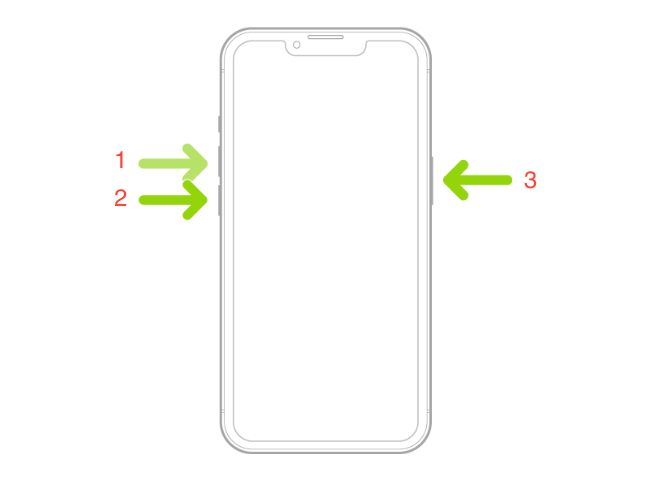 ستحتاج إلى التصرف بسرعة عند الضغط على الأزرار. إذا لم ينجح الأمر في المرة الأولى، استمر في المحاولة. إذا كنت مقتنعًا بأنك قمت بالأمر بشكل صحيح، فقد يكون لديك طراز iPhone مختلف، لذا جرب الإرشادات أدناه بدلاً من ذلك.
ستحتاج إلى التصرف بسرعة عند الضغط على الأزرار. إذا لم ينجح الأمر في المرة الأولى، استمر في المحاولة. إذا كنت مقتنعًا بأنك قمت بالأمر بشكل صحيح، فقد يكون لديك طراز iPhone مختلف، لذا جرب الإرشادات أدناه بدلاً من ذلك.
فرض إعادة تشغيل iPhone 7
iPhone 7 هو الطراز الوحيد الذي يحتوي على تعليمات فريدة لفرض إعادة التشغيل. ولحسن الحظ، فإن تحقيق هذا أمر سهل إلى حد ما. اضغط مع الاستمرار على زري خفض مستوى الصوت والزر الجانبي (السكون/الاستيقاظ). ثم قم بتحريرها عند ظهور شعار Apple.
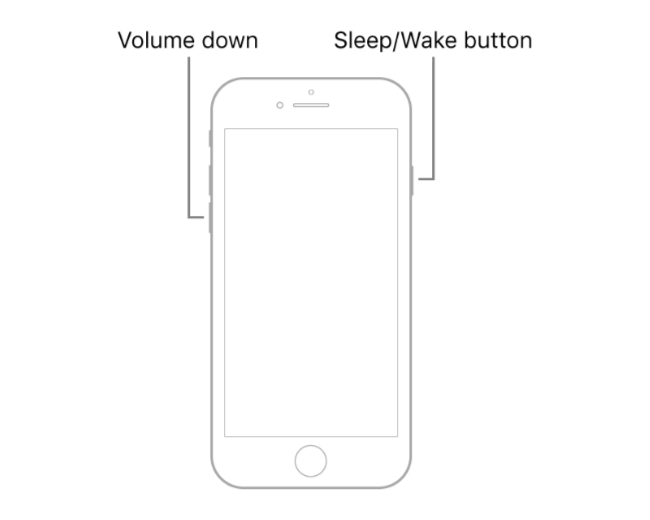 يجب الآن إعادة تشغيل جهاز iPhone الخاص بك. إذا لم يحدث شيء، حاول مرة أخرى. إذا لم يحالفك الحظ بعد، فجرّب الإرشادات الأخرى هنا في حال كنت تستخدم طراز iPhone مختلفًا.
يجب الآن إعادة تشغيل جهاز iPhone الخاص بك. إذا لم يحدث شيء، حاول مرة أخرى. إذا لم يحالفك الحظ بعد، فجرّب الإرشادات الأخرى هنا في حال كنت تستخدم طراز iPhone مختلفًا.
فرض إعادة تشغيل iPhone 6s وiPhone SE (الجيل الأول) والإصدارات الأقدم
إذا كان لديك طراز iPhone قديم مزود بزر الصفحة الرئيسية المتحرك، فيمكنك فرض إعادة تشغيل هاتفك الذكي عن طريق الضغط على الزر زر الصفحة الرئيسية وزر النوم/الاستيقاظ حتى يظهر شعار Apple.
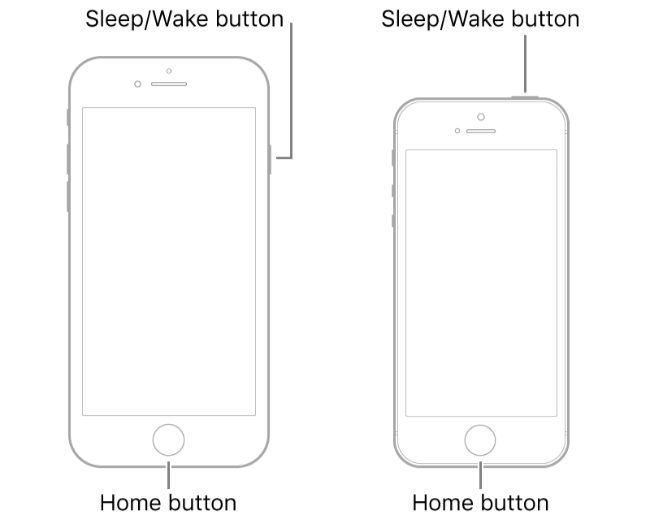 اعتمادًا على جهازك، قد يكون زر Sleep/Wake على الجانب أو الجزء العلوي من الجهاز.
اعتمادًا على جهازك، قد يكون زر Sleep/Wake على الجانب أو الجزء العلوي من الجهاز.
كم مرة يجب عليك إعادة تشغيل جهاز iPhone الخاص بك؟
لا تحتاج إلى إعادة تشغيل جهاز iPhone الخاص بك كثيرًا. بشكل عام، يجب أن يظل نظام iOS مستقرًا وسريع الاستجابة حتى بعد أسابيع أو أشهر من الاستخدام.
في بعض الأحيان، قد تواجه مشكلات تتطلب إعادة التشغيل. على سبيل المثال، إذا كانت خدمة أو ميزة iOS "أساسية" تعمل، فقد يشير ذلك إلى تعطل بعض جوانب نظام التشغيل. يمكن أن تساعد إعادة تشغيل جهاز iPhone الخاص بك.
تتضمن بعض الأمثلة عدم القدرة على إجراء مكالمة هاتفية، أو مواجهة "شاشة سوداء" عند محاولة استخدام الكاميرا، أو السلوك الخاطئ أثناء التمرير عبر التطبيقات، أو عدم ظهور الإشعارات على الإطلاق. قد تكون المشكلات الأخرى هي الحركة المتشنجة عند التمرير، أو الصوت المعيب أو المتقطع، أو التوقفات الطويلة عند تشغيل التطبيقات.
يمكن حل بعض مشكلات الاتصال من خلال إعادة التشغيل أيضًا، وخاصة الخدمات الخلوية التي لا تستجيب. يجب عليك أولاً محاولة تشغيل وإيقاف وضع الطائرة لإعادة ضبط الاتصال بين جهاز iPhone الخاص بك ومشغل شبكة الجوال، ولكن إذا لم ينجح ذلك، فحاول إعادة التشغيل بدلاً من ذلك. قد يكون من المفيد أيضًا تجربة ذلك إذا كانت لديك مشكلات مستمرة في Wi-Fi أو Bluetooth.
إذا كانت المشكلة تبدو مرتبطة بتطبيق جهة خارجية (على سبيل المثال، Facebook)، فقد تستمر المشكلة حتى بعد إعادة التشغيل. قد يتم حل بعض المشكلات المتعلقة بهذه التطبيقات، ولكن قد ترغب في التعمق أكثر في المشكلة ومحاولة حذف وإعادة تثبيت أي تطبيقات تعمل بشكل سيء. 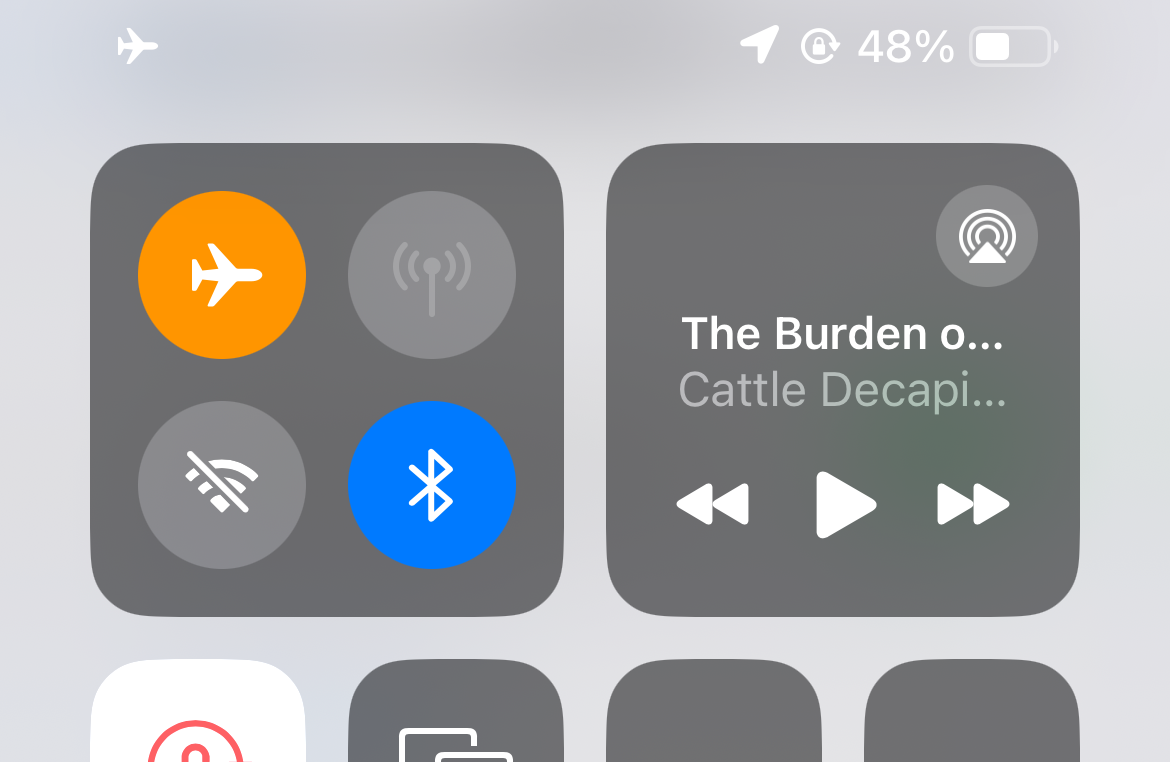
كيفية إيقاف حلقة تمهيد iPhone
إن إعادة تشغيل جهاز iPhone الخاص بك هو شيء واحد، ولكن إعادة تشغيله بشكل متكرر هو مشكلة مختلفة تمامًا. تُعرف هذه المشكلة بحلقة التمهيد ولها مجموعة منفصلة من الإصلاحات.
يمكنك البدء باستخدام طريقة فرض إعادة التشغيل أعلاه. ومع ذلك، قد تضطر إلى وضع جهاز iPhone الخاص بك في وضع DFU باستخدام مجموعة محددة من الضغطات على الأزرار لإجراء إصلاح استرداد متقدم منخفض المستوى. إذا كان جهاز iPhone الخاص بك قديمًا بشكل خاص ولا يبدو أن هناك شيئًا يساعدك، فقد يكون الوقت قد حان للترقية.
iPhone
تم إرسال البريد الإلكتروني
لقد تم إرسال البريد الإلكتروني بالفعل
يرجى التحقق من عنوان بريدك الإلكتروني.
إرسال بريد إلكتروني للتأكيدلقد وصلت إلى الحد الأقصى لحسابك للموضوعات التي تتم متابعتها.
إدارة قائمتك متابعة تمت المتابعة متابعة مع الإشعارات متابعة إلغاء المتابعة.hidden-poll {display: none}
-
 كيفية حذف النسخ الاحتياطية لآلة الوقت؟ كيف تمحو والبدء من جديد؟آلة الوقت: أفضل صديق لك ، وكيفية إدارة نسخها الاحتياطية Time Machine ، حل النسخ الاحتياطي المدمج من Apple ، يوفر نسخًا احتياطية تلقائية تلقائية ، م...برنامج تعليمي نشر في 2025-03-25
كيفية حذف النسخ الاحتياطية لآلة الوقت؟ كيف تمحو والبدء من جديد؟آلة الوقت: أفضل صديق لك ، وكيفية إدارة نسخها الاحتياطية Time Machine ، حل النسخ الاحتياطي المدمج من Apple ، يوفر نسخًا احتياطية تلقائية تلقائية ، م...برنامج تعليمي نشر في 2025-03-25 -
 كيف تمنع الناس من سرقة Wi-Fiحماية شبكة Wi-Fi الخاصة بك أمر بالغ الأهمية للأمان والخصوصية عبر الإنترنت. يمكن للوصول غير المصرح به فضح سجل التصفح والملفات المخزنة. لحسن الحظ ، ف...برنامج تعليمي نشر في 2025-03-25
كيف تمنع الناس من سرقة Wi-Fiحماية شبكة Wi-Fi الخاصة بك أمر بالغ الأهمية للأمان والخصوصية عبر الإنترنت. يمكن للوصول غير المصرح به فضح سجل التصفح والملفات المخزنة. لحسن الحظ ، ف...برنامج تعليمي نشر في 2025-03-25 -
 "العثور على جهازي" لنظام Android الآن يتيح لك تتبع الأشخاصتم تحديث تطبيق Android Find My Accute من خلال واجهة جديدة سهلة الاستخدام. يضم الآن علامات تبويب "أجهزة" و "أشخاص" منفصلة ، فهي تب...برنامج تعليمي نشر في 2025-03-25
"العثور على جهازي" لنظام Android الآن يتيح لك تتبع الأشخاصتم تحديث تطبيق Android Find My Accute من خلال واجهة جديدة سهلة الاستخدام. يضم الآن علامات تبويب "أجهزة" و "أشخاص" منفصلة ، فهي تب...برنامج تعليمي نشر في 2025-03-25 -
 شكل العملة مقابل تنسيق رقم المحاسبة في Excel: ما هو الفرق؟شرح مفصل لعملة Excel وتنسيق رقم المحاسبة: متى تستخدم أي واحد؟ سوف تنقلب هذه المقالة في الفروق الدقيقة في تنسيقات الأرقام في العملة والمحاسبة في Exc...برنامج تعليمي نشر في 2025-03-25
شكل العملة مقابل تنسيق رقم المحاسبة في Excel: ما هو الفرق؟شرح مفصل لعملة Excel وتنسيق رقم المحاسبة: متى تستخدم أي واحد؟ سوف تنقلب هذه المقالة في الفروق الدقيقة في تنسيقات الأرقام في العملة والمحاسبة في Exc...برنامج تعليمي نشر في 2025-03-25 -
 4 نصائح للاستماع إلى المزيد من المواد الصوتية ، أسرعالحجم الهائل للبودكاست المتاح اليوم ساحق! من العلوم إلى الجريمة الحقيقية ، هناك بودكاست لكل مصلحة. لكن هذه الوفرة يمكن أن تؤدي إلى تراكم متزايد م...برنامج تعليمي نشر في 2025-03-25
4 نصائح للاستماع إلى المزيد من المواد الصوتية ، أسرعالحجم الهائل للبودكاست المتاح اليوم ساحق! من العلوم إلى الجريمة الحقيقية ، هناك بودكاست لكل مصلحة. لكن هذه الوفرة يمكن أن تؤدي إلى تراكم متزايد م...برنامج تعليمي نشر في 2025-03-25 -
 أحب هاتفًا مع عدسات الكاميرا القابلة للتبديل: لماذا لم يحدث ذلك؟بقدر ما أصبحت كاميرات الهاتف ، يمكن أن توفر لقطات أفضل بكثير باستخدام العدسات القابلة للفصل ، تمامًا مثل الكاميرات المخصصة. أحب أن يكون هذا شيئًا. ...برنامج تعليمي نشر في 2025-03-25
أحب هاتفًا مع عدسات الكاميرا القابلة للتبديل: لماذا لم يحدث ذلك؟بقدر ما أصبحت كاميرات الهاتف ، يمكن أن توفر لقطات أفضل بكثير باستخدام العدسات القابلة للفصل ، تمامًا مثل الكاميرات المخصصة. أحب أن يكون هذا شيئًا. ...برنامج تعليمي نشر في 2025-03-25 -
 كيفية دفق ألعاب الكمبيوتر الخاص بك إلى جميع شاشاتكوراء الموسيقى والأفلام ، يكتسب بث اللعبة شعبية بسرعة. هذا ليس فقط عن الألعاب القائمة على السحابة ؛ يمكنك أيضًا دفق الألعاب من جهاز إلى آخر داخل م...برنامج تعليمي نشر في 2025-03-24
كيفية دفق ألعاب الكمبيوتر الخاص بك إلى جميع شاشاتكوراء الموسيقى والأفلام ، يكتسب بث اللعبة شعبية بسرعة. هذا ليس فقط عن الألعاب القائمة على السحابة ؛ يمكنك أيضًا دفق الألعاب من جهاز إلى آخر داخل م...برنامج تعليمي نشر في 2025-03-24 -
 كيفية إعادة تشغيل جهاز كمبيوتر بعيد في الوضع الآمن مع الشبكاتاقرأ صفحة الإفصاح الخاصة بنا لمعرفة كيف يمكنك مساعدة Mspoweruser في الحفاظ على فريق التحرير قراءة المزيد ...برنامج تعليمي نشر في 2025-03-24
كيفية إعادة تشغيل جهاز كمبيوتر بعيد في الوضع الآمن مع الشبكاتاقرأ صفحة الإفصاح الخاصة بنا لمعرفة كيف يمكنك مساعدة Mspoweruser في الحفاظ على فريق التحرير قراءة المزيد ...برنامج تعليمي نشر في 2025-03-24 -
 Samsung Galaxy S25+ vs. Galaxy S24+: يستحق الترقية؟Samsung Galaxy S25 مقابل S24: هل ترقية تستحق ذلك؟ يضم Samsung Galaxy S25 معالجًا أكثر قوة وبرنامج كاميرا محسّن ، لكن هل يبرر ذلك ترقية من S24؟ دعنا...برنامج تعليمي نشر في 2025-03-24
Samsung Galaxy S25+ vs. Galaxy S24+: يستحق الترقية؟Samsung Galaxy S25 مقابل S24: هل ترقية تستحق ذلك؟ يضم Samsung Galaxy S25 معالجًا أكثر قوة وبرنامج كاميرا محسّن ، لكن هل يبرر ذلك ترقية من S24؟ دعنا...برنامج تعليمي نشر في 2025-03-24 -
 ما هو Apple Carplay ، وهل هو أفضل من مجرد استخدام هاتف في سيارتك؟Apple CarPlay:驾车更安全、更便捷的iPhone体验 Apple CarPlay 为您提供了一种比在车内使用手机更安全的方式,让您轻松访问应用程序和Siri功能。虽然无线CarPlay更加方便,无需连接手机,但有线CarPlay更为常见且运行良好。您可以通过更改壁纸、添加、删除和重新排列...برنامج تعليمي نشر في 2025-03-24
ما هو Apple Carplay ، وهل هو أفضل من مجرد استخدام هاتف في سيارتك؟Apple CarPlay:驾车更安全、更便捷的iPhone体验 Apple CarPlay 为您提供了一种比在车内使用手机更安全的方式,让您轻松访问应用程序和Siri功能。虽然无线CarPlay更加方便,无需连接手机,但有线CarPlay更为常见且运行良好。您可以通过更改壁纸、添加、删除和重新排列...برنامج تعليمي نشر في 2025-03-24 -
 أفضل صفقات تقنية: Pixel 9 Pro XL و Samsung Portable SSD و Video Doorbell والمزيدمن الجيد جدًا تفويت صفقات التكنولوجيا لهذا الأسبوع ، سواء كنت تبحث عن صفقات يوم الرؤساء أو مفاجأة عيد الحب! لقد اكتشفنا خصومات رائعة على التقنية الع...برنامج تعليمي نشر في 2025-03-23
أفضل صفقات تقنية: Pixel 9 Pro XL و Samsung Portable SSD و Video Doorbell والمزيدمن الجيد جدًا تفويت صفقات التكنولوجيا لهذا الأسبوع ، سواء كنت تبحث عن صفقات يوم الرؤساء أو مفاجأة عيد الحب! لقد اكتشفنا خصومات رائعة على التقنية الع...برنامج تعليمي نشر في 2025-03-23 -
 يمكن أن يحضر Android 16 أخيرًا الأمر إلى فوضى الإخطاريجوز لـ Android 16 تشغيل وظيفة "الإخطار المجمعة" لحل مشكلة التحميل الزائد للإخطار! في مواجهة العدد المتزايد من إشعارات الهاتف المحمول ، يب...برنامج تعليمي نشر في 2025-03-23
يمكن أن يحضر Android 16 أخيرًا الأمر إلى فوضى الإخطاريجوز لـ Android 16 تشغيل وظيفة "الإخطار المجمعة" لحل مشكلة التحميل الزائد للإخطار! في مواجهة العدد المتزايد من إشعارات الهاتف المحمول ، يب...برنامج تعليمي نشر في 2025-03-23 -
 5 طرق لجلب صورك الرقمية إلى العالم الحقيقي将珍藏的数码照片带入现实生活,让回忆更加生动!本文介绍五种方法,让您不再让照片沉睡在电子设备中,而是以更持久、更令人愉悦的方式展示它们。 本文已更新,最初发表于2018年3月1日 手机拍照如此便捷,照片却常常被遗忘?别让照片蒙尘!以下五种方法,让您轻松将心爱的照片变为可触可感的现实存在。 使用专业照...برنامج تعليمي نشر في 2025-03-23
5 طرق لجلب صورك الرقمية إلى العالم الحقيقي将珍藏的数码照片带入现实生活,让回忆更加生动!本文介绍五种方法,让您不再让照片沉睡在电子设备中,而是以更持久、更令人愉悦的方式展示它们。 本文已更新,最初发表于2018年3月1日 手机拍照如此便捷,照片却常常被遗忘?别让照片蒙尘!以下五种方法,让您轻松将心爱的照片变为可触可感的现实存在。 使用专业照...برنامج تعليمي نشر في 2025-03-23 -
 لماذا لا يعمل Mousepad لجهاز الكمبيوتر المحمول بشكل صحيح عند توصيله بالشاحن؟أسباب عدم عمل Mousepad لجهاز الكمبيوتر المحمول عند توصيله قبل أن نبدأ في استكشاف أخطاء هذه المشكلة ، دعنا ندرس بعض الأسباب المحتملة لموسيباد جهاز ا...برنامج تعليمي نشر في 2025-03-23
لماذا لا يعمل Mousepad لجهاز الكمبيوتر المحمول بشكل صحيح عند توصيله بالشاحن؟أسباب عدم عمل Mousepad لجهاز الكمبيوتر المحمول عند توصيله قبل أن نبدأ في استكشاف أخطاء هذه المشكلة ، دعنا ندرس بعض الأسباب المحتملة لموسيباد جهاز ا...برنامج تعليمي نشر في 2025-03-23 -
 أفضل 5 طرق فعالة لخطأ عميل مكافحة الشغب لم يتم العثور عليهاتخيل عندما تريد أن يكون لديك راحة من خلال لعب لعبة ، لا تعمل أعمال الشغب الخاصة بك وتظهر لك رسالة خطأ غير موجودة. كيف سيكون هذا الاكتئاب! لذلك ، لتحر...برنامج تعليمي نشر في 2025-03-23
أفضل 5 طرق فعالة لخطأ عميل مكافحة الشغب لم يتم العثور عليهاتخيل عندما تريد أن يكون لديك راحة من خلال لعب لعبة ، لا تعمل أعمال الشغب الخاصة بك وتظهر لك رسالة خطأ غير موجودة. كيف سيكون هذا الاكتئاب! لذلك ، لتحر...برنامج تعليمي نشر في 2025-03-23
دراسة اللغة الصينية
- 1 كيف تقول "المشي" باللغة الصينية؟ 走路 نطق الصينية، 走路 تعلم اللغة الصينية
- 2 كيف تقول "استقل طائرة" بالصينية؟ 坐飞机 نطق الصينية، 坐飞机 تعلم اللغة الصينية
- 3 كيف تقول "استقل القطار" بالصينية؟ 坐火车 نطق الصينية، 坐火车 تعلم اللغة الصينية
- 4 كيف تقول "استقل الحافلة" باللغة الصينية؟ 坐车 نطق الصينية، 坐车 تعلم اللغة الصينية
- 5 كيف أقول القيادة باللغة الصينية؟ 开车 نطق الصينية، 开车 تعلم اللغة الصينية
- 6 كيف تقول السباحة باللغة الصينية؟ 游泳 نطق الصينية، 游泳 تعلم اللغة الصينية
- 7 كيف يمكنك أن تقول ركوب الدراجة باللغة الصينية؟ 骑自行车 نطق الصينية، 骑自行车 تعلم اللغة الصينية
- 8 كيف تقول مرحبا باللغة الصينية؟ # نطق اللغة الصينية، # تعلّم اللغة الصينية
- 9 كيف تقول شكرا باللغة الصينية؟ # نطق اللغة الصينية، # تعلّم اللغة الصينية
- 10 How to say goodbye in Chinese? 再见Chinese pronunciation, 再见Chinese learning

























